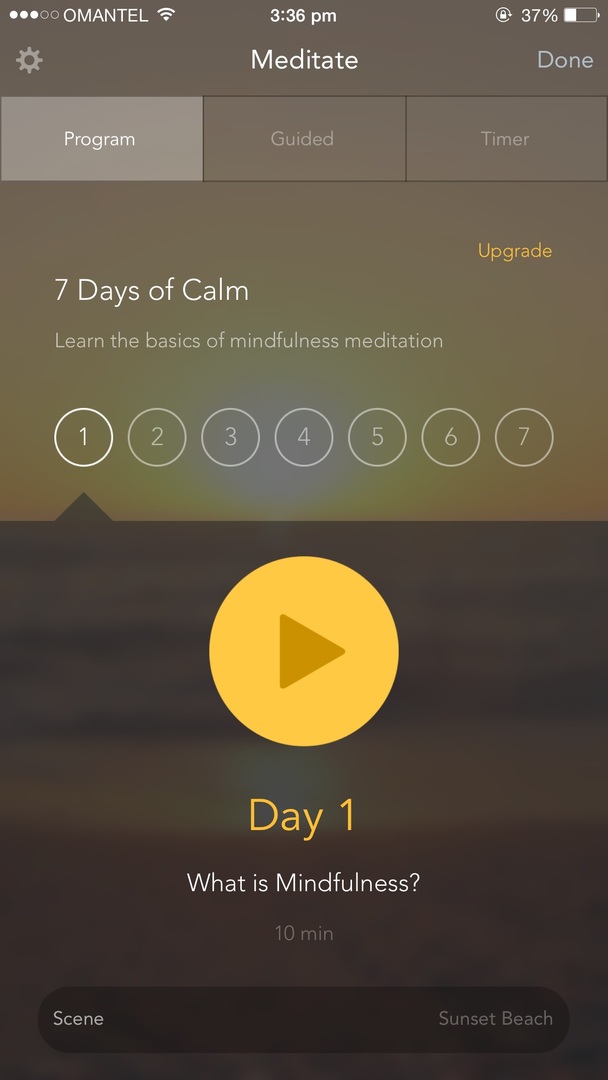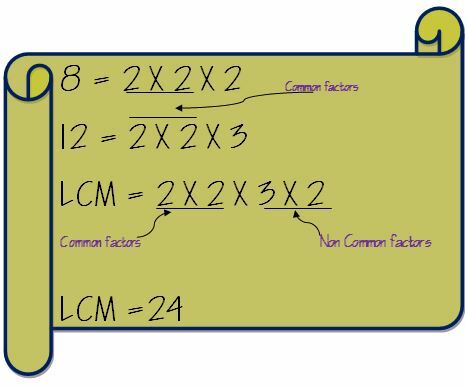Po TechieWriter
Vrlo osnovne naredbene linije sustava Windows koje bi svi trebali znati: - Mislite li da ste istinski ljubitelj prozora? Zamolio bih vas da dobro razmislite ako ste potpuno nesvjesni svijeta naredbi. Da biste se nazvali pravim ljubiteljem prozora, trebali biste imati minimalno znanje o osnovne naredbe Široko upotrebljavan. Čitajte dalje da biste saznali sve o osnovnim Windows naredbenim redovima bez kojih ćete uvijek biti nepotpuni.
Pregledajte sadržaj pogona
KORAK 1
- Prije svega otvorite pogon ili mapu u kojem želite pregledati sadržaj pomoću programa File Explorer. Ovo je samo da bi se dobila jasna slika. Odabrao sam pregledati podmape u pogonu D.
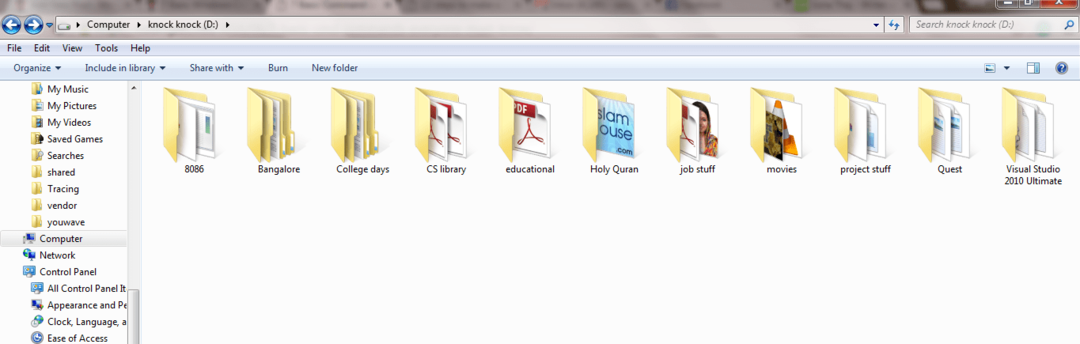
KORAK 2
- Sada otvoreno Naredbeni redak. Možete ga otvoriti pretraživanjem cmd u okviru za pretraživanje sustava Windows. Ili možete pritisnuti Win + R tipke za otvaranje Trčanje dijaloški okvir i upišite cmd otvoriti ga. Nakon što se otvori, dođite do pogona koji ste odabrali tako da upišete slovo pogona, a iza njega dvotačka. U dolje navedenom primjeru vodio sam vožnju D:. Pritisnite tipku Enter kada završite. Sada za prikaz datoteka i mapa na ovom pogonu upišite naredbu DIR i pritisnite tipku Enter. Ako sumnjate, pogledajte sljedeću snimku zaslona.
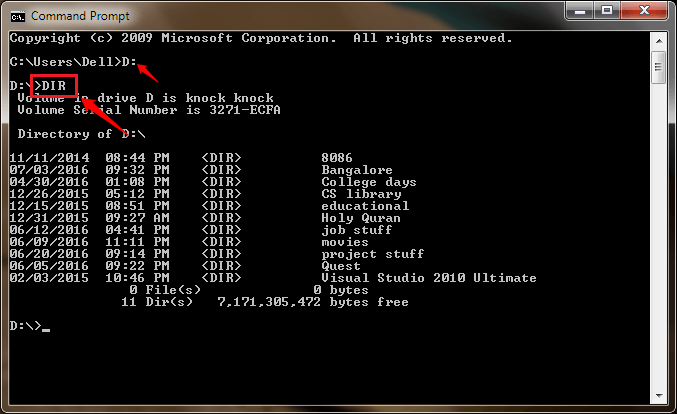
Promijeni direktorij
KORAK 1
- Da biste promijenili trenutni direktorij, možete upotrijebiti naredbu CD ime_imenika. Zamijeniti ime_imenika s imenom direktorija u koji želite promijeniti. Možete ponovno koristiti DIR naredba za prikaz podmapa i datoteka.
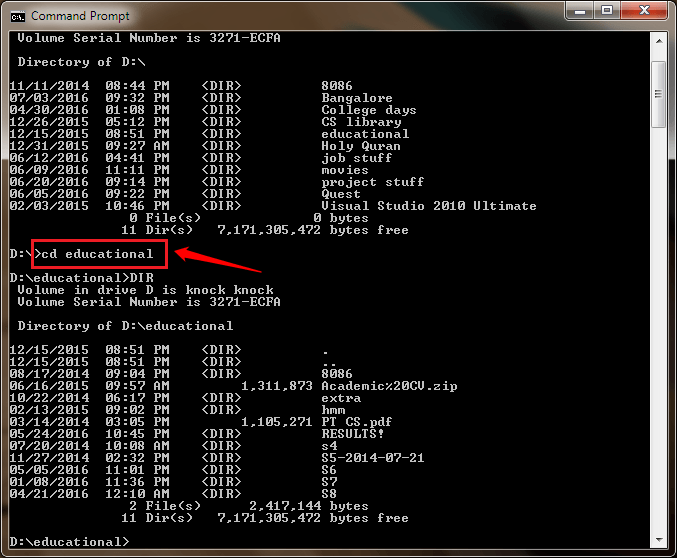
KORAK 2
- Da biste se vratili za jednu razinu više prema trenutnom direktoriju ili da biste se preselili u prethodni direktorij, upišite CD.. i pritisnite tipku Enter.
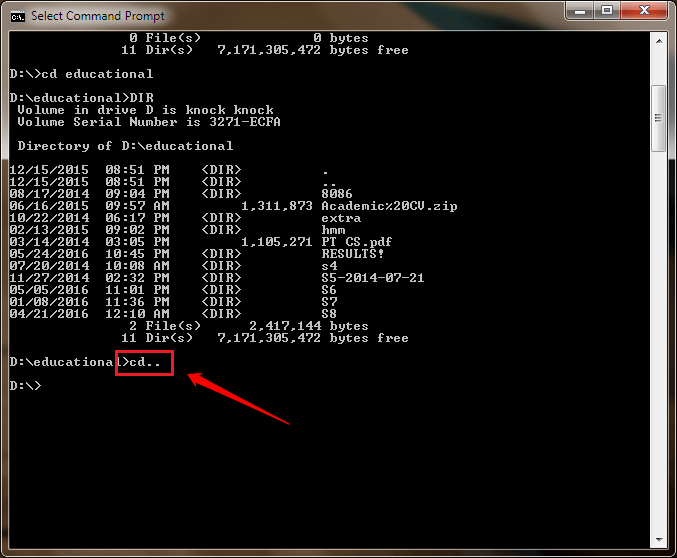
KORAK 3
- Do podmape mape možete doći i u jednom koraku. Za to upišite CD ime datotekesubFolderName.
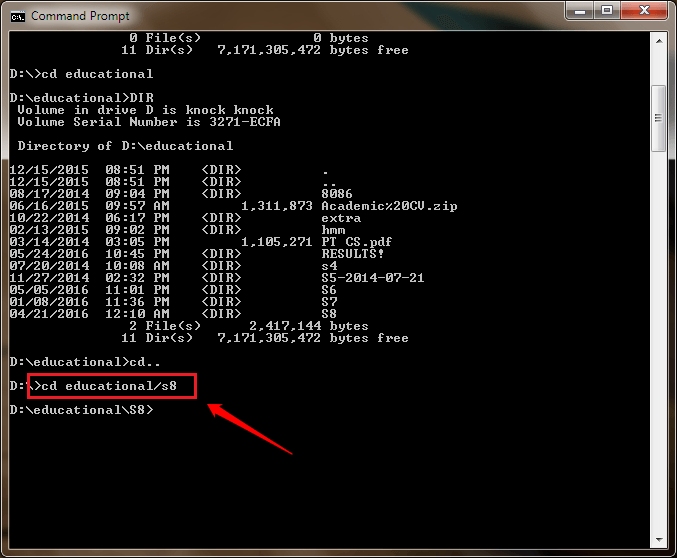
Stvori novu mapu
KORAK 1
- Pomoću naredbe možete stvoriti nove mape u mapi mkdir. Pomoću jedne možete stvoriti više mapa mkdir. Na danom snimku zaslona kreirao sam dvije nove mape pomoću mkdir naredba.
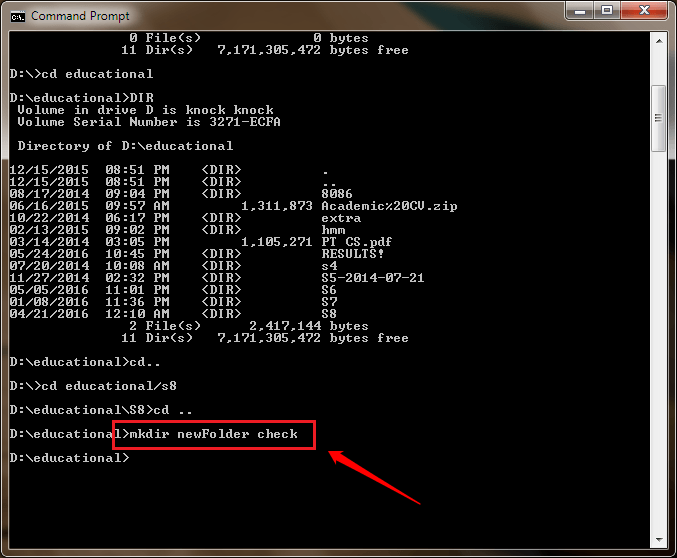
KORAK 2
- Možete provjeriti jesu li u prethodnom koraku stvorene nove mape, ili upotrijebite DIR naredbu ili možete koristiti istraživač datoteka za pregled pogona.
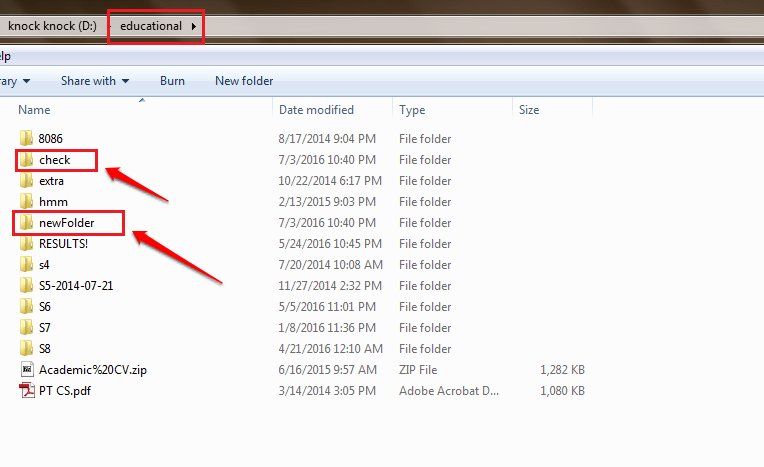
Stvorite praznu datoteku
KORAK 1
- Da biste stvorili praznu datoteku, možete upotrijebiti naredbu dodir. The dodir nakon naredbe slijedi ime datoteke. Možeš koristiti dodir naredba za stvaranje više datoteka u jednom koraku.
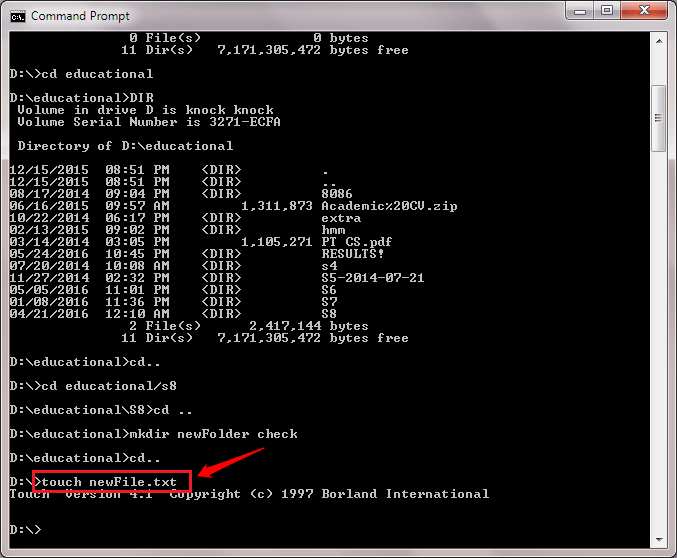
KORAK 2
- Da vidim hoće li dodir naredba je uspješno stvorila nove datoteke, možete ih koristiti DIR naredba ili sam istraživač datoteka.
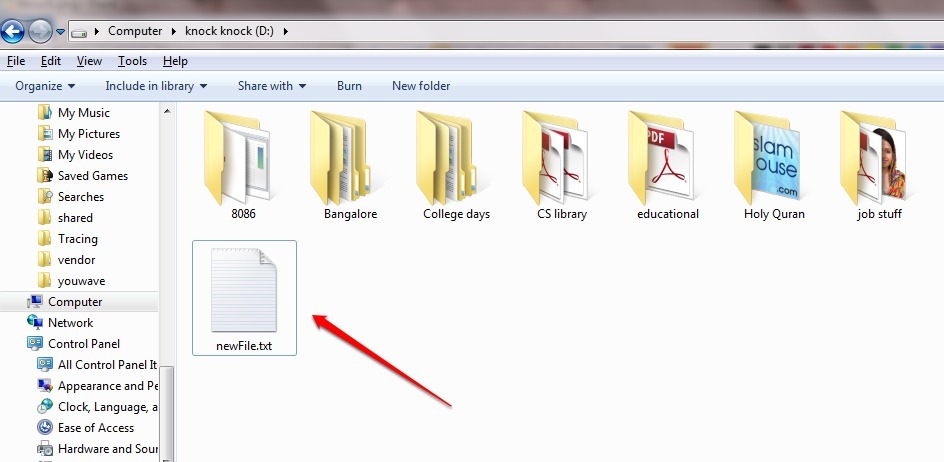
Pogledajte IP konfiguraciju
- Da biste pogledali IP konfiguraciju vašeg sustava, otvorite Naredbeni redak u administratorskom načinu. To možete učiniti pretraživanjem Naredbeni redak u pretraživanju prozora. Kada Naredbeni redak pojavi se u rezultatima pretraživanja, kliknite desni klik na rezultat i odaberite Pokreni kao administrator opcija.
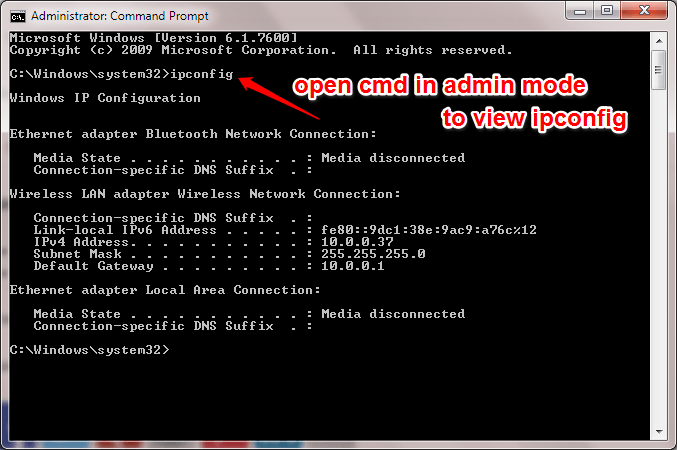
Izlaz iz naredbe
- Ako želite izaći iz Naredbeni redak, jednostavno unesite Izlaz prema Naredbeni redak i pritisnite Enter.
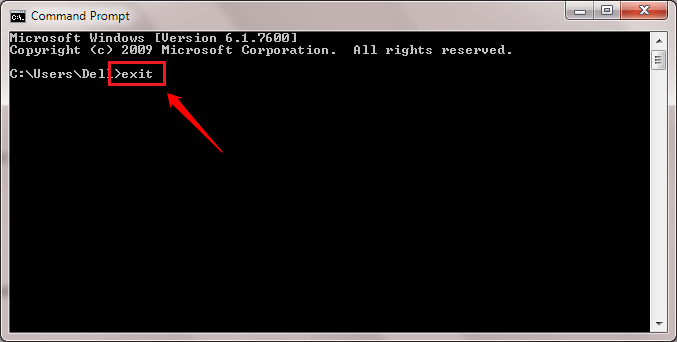
Ovo su neke od vrlo osnovnih naredbenih redaka koje bi svaki korisnik Windowsa trebao biti upoznat. Nadam se da vam je članak bio koristan. Pratite još trikova, savjeta i hakova.